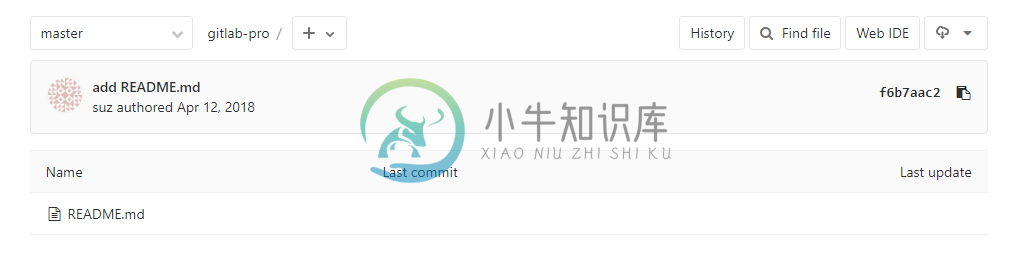GitLab创建项目
精华
小牛编辑
102浏览
2023-03-14
在本章中,我们将学习如何在GitLab中创建一个新项目。
步骤(1): 要创建新项目,请登录到您的GitLab帐户,然后单击仪表板中的新建项目(New project)按钮:
步骤(2): 它将打开新建项目界面,如下图所示: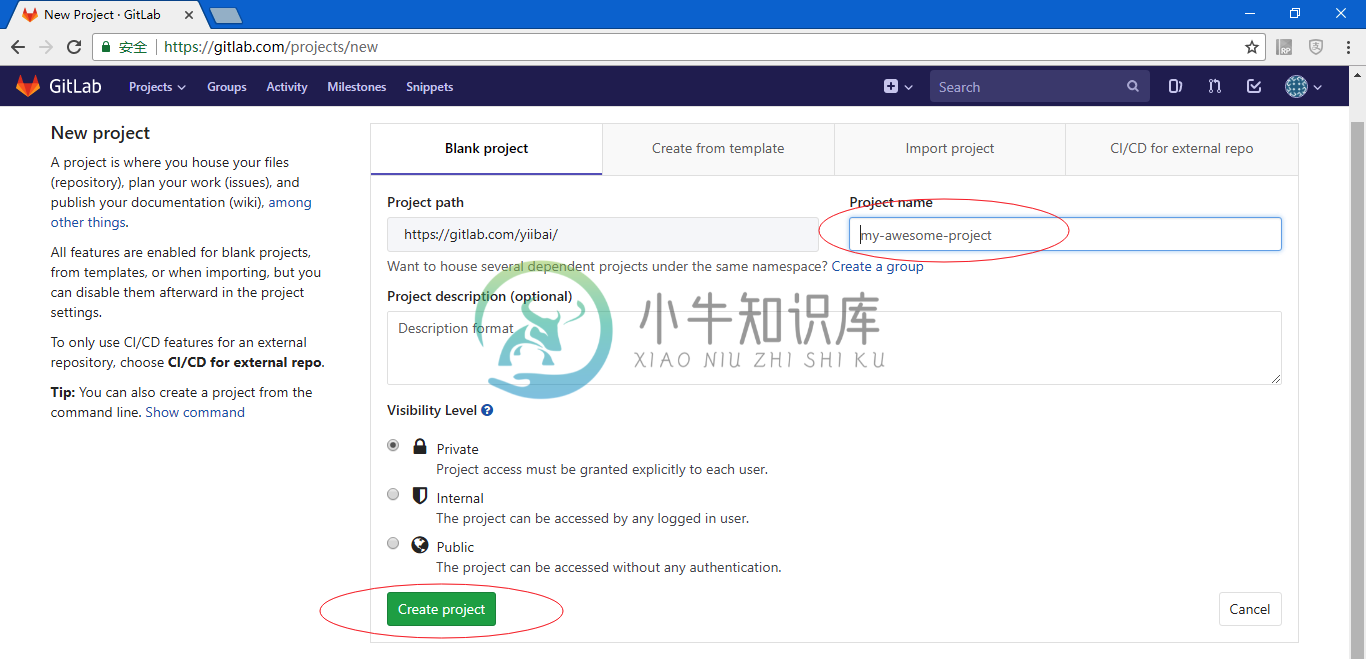
输入项目名称(假设项目名称为gitlab-pro),项目描述,可见性级别(公开或内部访问项目的可见性),然后单击创建项目(Create project)按钮。
步骤(3): 接下来,它将创建一个新项目,其成功消息如下所示: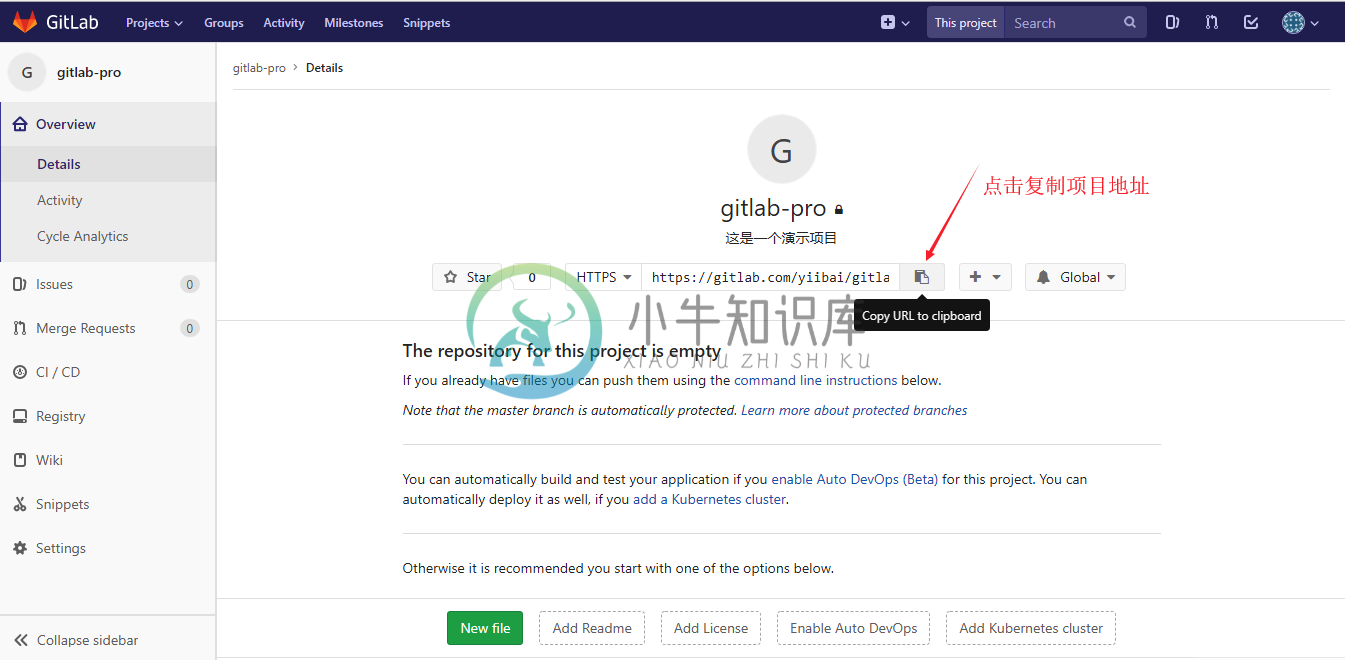
将存储库推送到项目
步骤(4): 您可以使用git-clone命令将存储库克隆到本地系统。在一个目录下,打开Git Bash,执行以下命令:
$ git clone git@gitlab.com:yiibai/gitlab-pro.git
演示如下图所示 -
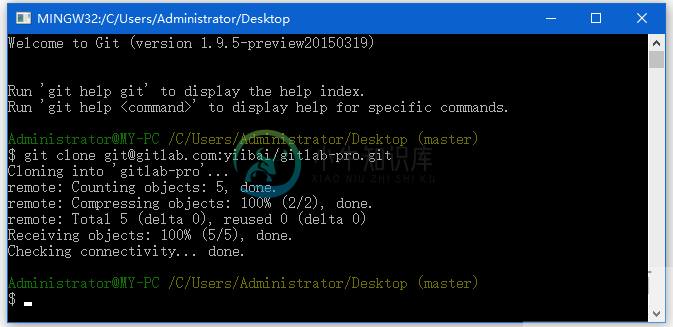
clone命令将库的副本放入一个名称为gitlab-pro的新目录中。
步骤(5): 现在转到您新创建的目录并输入以下命令:
$ cd gitlab-pro/
Administrator@MY-PC /C/Users/Administrator/Desktop/gitlab-pro (master)
$ touch README.md
上述命令将创建一个README.md文件,可以在其中放置有关文件夹的信息。
步骤(6): 使用以下命令将README.md文件添加到创建的目录中:
$ git add README.md
步骤(7): 现在将更改与日志消息一起存储,如下所示:
$ git commit -m "add README"
标志 -m 用于在提交中添加消息。
步骤(8): 将提交到本地分支上的远程仓库:
$ git push -u origin master
下图描述了在将提交提交到远程存储库时使用上述命令的情况:
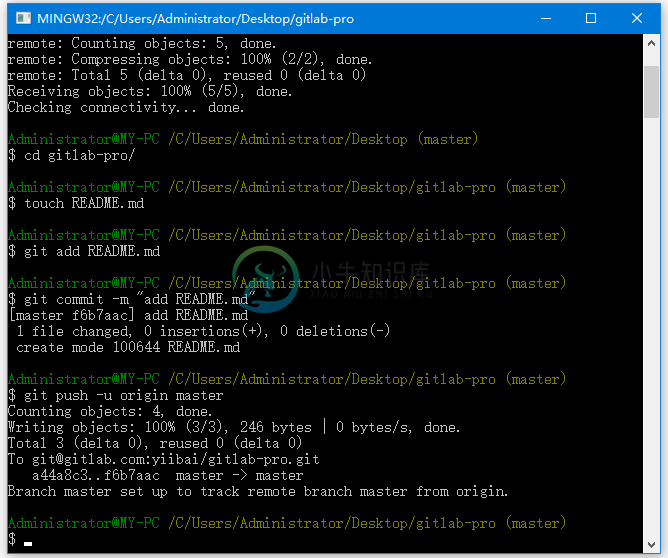
浏览项目:https://gitlab.com/yiibai/gitlab-pro ,可以看到有以下添加的文件: